Перевод страниц, картинок и видео
Встроенный переводчик показывает слова и фразы на том языке, который используется в интерфейсе Яндекс Браузера. Также он распознаёт надписи на картинках и дает перевод поверх оригинального текста.
- Перевод страниц, слов и фраз
- Проверка правописания на иностранном языке
- Перевод картинок
- Настройки перевода
- Отключение переводчика
- Проблемы с переводом
Браузер автоматически определяет язык загруженной страницы и, если он отличается от языка интерфейса, предлагает перевести ее. Окно перевода можно также вызвать, нажав значок в В адресную строку можно вводить поисковые запросы — Браузер сам поймет, что вам нужно.
«}}»>.
Чтобы перевести текст страницы на язык интерфейса Браузера, нажмите в окне Перевести. Чтобы вернуть страницу на языке оригинала, нажмите в окне Показать оригинал.
Если вам нужно перевести страницу на другой иностранный язык, укажите его вручную, нажав в окне → Перевод на другой язык.

Если вы перевели страницу на один язык, а затем изменили язык перевода, то картинки автоматически переведутся на новый язык.
Чтобы увидеть текст переведенной страницы на языке оригинала, наведите указатель мыши на предложение. Оригинальный текст появится во всплывающем окне.
Примечание.
Если всплывающее окно с текстом не появилось:
Нажмите → Настройки → Инструменты.
В разделе Переводчик включите опцию Отображать всплывающие окна с оригиналом текста.
Браузер может переводить на русский язык отдельные слова или предложения на странице. Чтобы увидеть перевод слова или словосочетания, выделите их и нажмите значок в контекстном меню.
Браузер проверяет правописание в формах ввода (например, при работе с почтой).
Нажмите → Настройки → Системные.

Откройте Настройки языка и региона.
В разделе Проверка правописания нажмите Добавить язык.
В левой части окна Языки выберите язык.
Примечание. Если в списке нет нужного вам языка, вернитесь на страницу Настройки языка и региона. В разделе Язык отображения страниц нажмите Добавить язык и выберите из полного списка языков, поддерживаемых Браузером, нужный.
Нажмите → Настройки → Системные.
Откройте Настройки языка и региона.
В разделе Проверка правописания нажмите Пользовательский словарь.
Отредактируйте словарь:
В правом верхнем углу страницы нажмите Добавить.

Введите слово.
Нажмите Добавить.
Наведите указатель мыши на нужное слово.
Справа нажмите Удалить.
Включить проверку правописания с использованием встроенного словаря
Добавить слово в пользовательский словарь
Когда вы вводите текст, Браузер подчеркивает незнакомые слова. Если вы уверены в написании подчеркнутого слова, нажмите на него правой кнопкой мыши и выберите Добавить в словарь.
Вы можете редактировать пользовательский словарь:
Нажмите на изображение правой кнопкой мыши и выберите в контекстном меню Перевести картинку.
Чтобы перевести остальные картинки:
Наведите указатель мыши на изображение, а затем на появившуюся панель .
Нажмите Перевести картинку.
Наведите указатель мыши на изображение, а затем на появившуюся панель .
Нажмите Перевести картинку.
Если страница переведена автоматически
Примечание. Если картинка небольшая, то кнопка переводчика не отображается. Нажмите на изображение правой кнопкой мыши и выберите в контекстном меню Перевести картинку.
Чтобы посмотреть оригинал картинки, используйте один из способов:
Наведите указатель мыши на изображение, а затем на появившуюся панель .
 Нажмите Показать оригинал.
Нажмите Показать оригинал.Нажмите на изображение правой кнопкой мыши и выберите в контекстном меню Показать оригинал.
Наведите указатель мыши на изображение и нажмите → Показать оригинал.
Чтобы скрыть кнопку переводчика на всех картинках, наведите указатель мыши на любое изображение и нажмите → Скрыть кнопку.
Вы всегда можете вернуть кнопку переводчика, для этого наведите указатель мыши на изображение, а затем на появившуюся панель и нажмите → Перевести картинку.
Примечание. Если вы хотите вернуть кнопку переводчика сразу после того, как скрыли ее, то обновите страницу, чтобы увидеть панель .
Переведите страницу автоматически или вручную.
В открывшемся окне Страница переведена на <название языка> нажмите Перевести все картинки.
Примечание. Окно не открывается, когда на сайте нет картинок с текстом.
Чтобы посмотреть страницу и картинки на языке оригинала, нажмите в окне Показать оригинал.
Откройте любую страницу на языке, для которого вы хотите включить перевод по умолчанию.
Нажмите → → Перевод на другой язык.
Включите опцию Всегда переводить с <название языка> на <название языка>.
Нажмите Перевести.
Откройте любую страницу на языке, для которого вы хотите отключить перевод.
Нажмите → → Не предлагать перевод с <название языка>.
Нажмите → Настройки → Системные.
Откройте Настройки языка и региона.
В разделе Язык отображения страниц удалите выбранный язык.
Откройте любую страницу на языке, для которого вы хотите снова включить перевод.

Нажмите → и отключите опцию Не предлагать перевод с <название языка>.
Нажмите → Настройки → Системные.
Откройте Настройки языка и региона.
В разделе Язык отображения страниц нажмите Добавить язык.
Выберите язык из полного списка языков, поддерживаемых Браузером.
Нажмите → Настройки → Инструменты.
Убедитесь, что в разделе Переводчик включена опция Отправлять в Яндекс фрагменты текста для улучшения качества перевода.
Включить перевод по умолчанию
Чтобы Браузер переводил страницы на конкретном языке, не запрашивая разрешения:
Отключить перевод по умолчанию
Вернуть перевод по умолчанию
Улучшить автоопределение языка страницы
Если вы не хотите, чтобы Браузер предлагал перевод иноязычных страниц:
Нажмите → Настройки → Инструменты.
В разделе Переводчик отключите опцию Предлагать перевести страницы, язык которых отличается от языка интерфейса.

Нажмите → Настройки → Инструменты.
В разделе Переводчик отключите опции Переводить выделенные слова и фразы и Переводить слова по наведению курсора и нажатию кнопки Shift.
Нажмите → Настройки → Инструменты.
В разделе Переводчик отключите опцию Показывать кнопку перевода картинок.
Нажмите → Настройки → Инструменты.
В разделе Переводчик должны быть включены опции:
Предлагать перевести страницы, язык которых отличается от языка интерфейса;
Переводить выделенные слова и фразы;
Показывать кнопку перевода картинок.
Нажмите правой кнопкой мыши на странице.
В контекстном меню выберите пункт Перевести на русский.
Переводчик не работает
Переводчик в Браузере включён по умолчанию. Убедитесь, что ранее вы не отключили переводчик вручную:
Также страница может не переводиться, если когда-то при ее просмотре вы отказались от перевода. В этом случае:
В этом случае:
Картинка не переводится
Если на картинке появляется значок , то перевести ее не удалось. Переводчик не распознаёт недостаточно четкое изображение, курсивный или рукописный текст.
Если картинка маленькая (например, кнопка с текстом), перевод может быть скрыт. Наведите указатель мыши на картинку, чтобы его увидеть.
Написать в службу поддержки
пять бесплатных программ для быстрого перевода текстов / Программное обеспечение
Для тех, кто профессионально занимается переводами с иностранных языков, есть Abbyy Lingvo. Те, кто постоянно сталкивается с иноязычными текстами, которые требуется быстро обрабатывать и в целом понимать, пользуются системами машинного перевода Promt. А если нужно обращаться к переводчику лишь время от времени, чтобы получить толкование незнакомого слова в тексте или примерно понять, о чем идет речь на китайском сайте, то контекстные переводчики незаменимы. Эти небольшие программы удобны тем, что всегда находятся под рукой и готовы предоставить перевод по первому требованию.
Эти небольшие программы удобны тем, что всегда находятся под рукой и готовы предоставить перевод по первому требованию.
Контекстные переводчики появились не вчера и не позавчера. Но с проникновением Интернета в массы они совершенно изменились. Раньше это были приложения, состоящие из программного модуля и словарей. Некоторые словари поставлялись вместе с программой, дополнительные нередко нужно было скачивать отдельно. Обзор таких приложений — «Суфлеры-полиглоты или кое-что о контекстных переводчиках» — можно найти в архиве нашего сайта за 2007 год. Но если попытаться перейти по указанным в статье ссылкам, можно увидеть, что почти все программы за эти пять лет прекратили свое существование или же заброшены.
Когда широкополосный Интернет появился в каждом доме, стало гораздо удобнее пользоваться онлайновыми сервисами для перевода, а вместе с ними появились и новые контекстные переводчики. Они больше не хранят словари на жестком диске, и для их работы не нужно скачивать ничего, кроме программной оболочки. Как только пользователь делает запрос, приложение ищет перевод на одном из популярных веб-сервисов и выдает результат в своем окне. Конечно, такой подход требует наличия постоянного соединения с Интернетом, ну а у кого его сейчас нет?
Как только пользователь делает запрос, приложение ищет перевод на одном из популярных веб-сервисов и выдает результат в своем окне. Конечно, такой подход требует наличия постоянного соединения с Интернетом, ну а у кого его сейчас нет?
⇡#Client for Google Translate 6.0
- Разработчик: TranslateClient
- Операционная система: Windows
- Распространение: бесплатно (есть платная версия)
- Русский интерфейс: есть
В течение нескольких лет эта программа для многих была самым лучшим решением для быстрого перевода слов и текстов. Вместо того чтобы открывать в браузере страницу translate.google.com, можно было пользоваться этой предельно простой утилитой. Можно было вставлять текст для перевода непосредственно в ее окно или, как вариант, копировать символы и щелкать по значку Client for Google Translate в трее. В последнем случае перевод выводился в области курсора, так что не нужно было даже переключаться между окнами.
В середине 2011 года Google изменила условия предоставления API своего сервиса Google Translate — разработчикам, которые используют в своих продуктах движок сервиса, было предложено приобрести лицензию стоимостью $20 за миллион символов.
С того момента, как было введено ограничение от Microsoft, развитие программы затормозилось. Client for Google Translate теперь работает только первые дни месяца, пока пользователи программы не исчерпают лимит от Microsoft (квота в 4 млн символов предоставляется на всех). После этого вместо перевода можно увидеть безрадостное сообщение Microsoft Translator is over the quota. Try again later or switch to Google Translate. Понятное дело, что можно купить Pro-версию, но на фоне бесплатных альтернативных приложений некогда очень популярный Client for Google Translate кажется мертвым проектом.
⇡#QTranslate 4.1
- Разработчик: QuestSoft
- Операционная система: Windows
- Распространение: бесплатно
- Русский интерфейс: есть
Совершенно непонятно, как это удалось разработчикам QTranslate, но в этой бесплатной программе работает перевод и через Google, и через Bing, и еще через несколько популярных сервисов: «Яндекс», Promt, Babylon, SDL. При желании любой из сервисов и поддерживаемых языков перевода можно отключить.
Интерфейс программы минималистичен, но в то же время тут есть все, что нужно для быстрого перевода: аккуратные вкладки с названиями сервисов размещены внизу, есть два поля для текста, а также панель, используя которую, можно выбрать направление перевода, быстро поменять языки местами, очистить поля. Щелчок по наушникам в полях для ввода текста включает его озвучивание.
Для того чтобы быстро перевести слово или пару предложений, можно даже не отвлекаться на переключение к окну программы. Просто скопируйте текст в буфер обмена, и рядом с курсором появится значок QTranslate.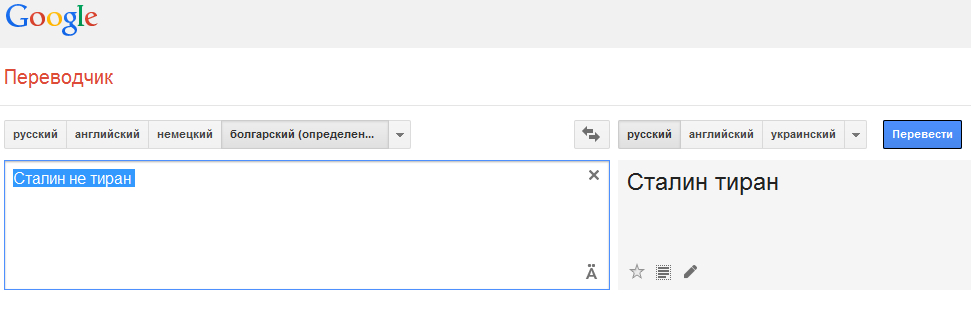 Щелчок по нему выведет всплывающее окно с готовым переводом. Несмотря на малюсенький размер, в нем еще и поместилось несколько полезных команд. Так, одним щелчком мыши можно попробовать перевести фрагмент с помощью любой другой поддерживаемой системы перевода, заменить исходный текст полученным переводом, прослушать, как его нужно произносить, скопировать в буфер обмена.
Щелчок по нему выведет всплывающее окно с готовым переводом. Несмотря на малюсенький размер, в нем еще и поместилось несколько полезных команд. Так, одним щелчком мыши можно попробовать перевести фрагмент с помощью любой другой поддерживаемой системы перевода, заменить исходный текст полученным переводом, прослушать, как его нужно произносить, скопировать в буфер обмена.
А еще QTranslate может использоваться для поиска незнакомых терминов в словарях. Если выбрать во всплывающем окошке не быстрый перевод, а открытие окна словарей, можно узнать, что знает об искомом слове Wikipedia, Definr, ImTranslator, поиск Google и другие сервисы.
Для обращения к веб-ресурсам можно настроить использование прокси-сервера, а также задать время таймаута.
Кстати, если быстрый перевод не нужен, иконку программы легко отключить в настройках. И наоборот, предусмотрена возможность быстрого отображения перевода сразу же при выделении текста. В общем, как кому нравится. Кроме этого, программа может выводить инструменты для перевода в области курсора при нажатии заранее определенных сочетаний клавиш (по умолчанию это Ctrl+Q). В настройках задаются исключения — приложения, в которых QTranslate работать не будет. Также можно включить перевод элементов интерфейса: просто подведите курсор к нужной надписи, нажмите CTRL+Q — и перевод появится во всплывающем окне.
В настройках задаются исключения — приложения, в которых QTranslate работать не будет. Также можно включить перевод элементов интерфейса: просто подведите курсор к нужной надписи, нажмите CTRL+Q — и перевод появится во всплывающем окне.
Программа запоминает историю переводов и дает возможность сохранить ее в виде файла HTML. В дополнение к основным функциям, QTranslate предлагает также виртуальную клавиатуру с поддержкой около тридцати языков.
⇡#Dicter 3.32
- Разработчик: Dicter
- Операционная система: Windows
- Распространение: бесплатно
- Русский интерфейс: есть
Dicter — одна из самых простых программ для перевода текстов. Настройки в ней практически отсутствуют, изменить можно только горячие клавиши для вызова окна переводчика, размер шрифта и параметры автозапуска вместе с Windows. Контекстный перевод выполняется сочетанием клавиш (по умолчанию — одновременное нажатие левых клавиш CTRL и ALT), также можно выделить текст и щелкнуть по значку Dicter в системном трее. По умолчанию окно программы возникает в упрощенном режиме, когда показывается только перевод, есть возможность поменять его направление, прослушать готовый текст, отредактировать его и скопировать в буфер обмена. Если переключиться в расширенный режим окна, также появится поле с оригиналом.
По умолчанию окно программы возникает в упрощенном режиме, когда показывается только перевод, есть возможность поменять его направление, прослушать готовый текст, отредактировать его и скопировать в буфер обмена. Если переключиться в расширенный режим окна, также появится поле с оригиналом.
Для получения перевода Dicter использует сервис Google Translate, но никаких ограничений на перевод в программе нет. Возможно, свои расходы на покупку права использования API разработчики покрывают за счет того, что инсталлятор с настройками по умолчанию устанавливает рекламный модуль сервисов от «Яндекса» (будьте внимательны при установке и не забудьте снять все флажки!).
⇡#Google Translate Desktop 2.1
- Разработчик: AthTek Software
- Операционная система: Windows
- Распространение: бесплатно (есть реклама)
- Русский интерфейс: нет
Как можно догадаться по названию, Google Translate Desktop тоже использует для работы движок Google Translate. Программа бесплатна, но поддерживается за счет рекламы — будьте готовы к постоянному мерцанию флеш-баннера в верхней части окна.
Google Translate Desktop не поддерживает перевод при помощи горячих клавиш, но зато следит за содержимым буфера обмена. То есть, как только вы нажимаете сочетание CTRL+C или копируете текст в буфер другим способом, он тут же появляется в окне переводчика.
Язык оригинала определяется автоматически, но в настройках можно также жестко задать его. Язык перевода тоже указывается в настройках, и тут программе не хватает гибкости. Если, например, пользователь захочет сделать перевод не в обычном направлении (например, русский → английский), а в обратном (английский → русский), автоматически его получить не удастся, так как программа попытается перевести с английского на английский и на этом месте застрянет. Не всегда поможет и кнопка для быстрого изменения направления перевода — если язык оригинала определяется автоматически, кнопка неактивна.
В окне программы также есть кнопки для озвучивания текста (только переведенного), копирования результатов в буфер обмена и очистки окна от текста. Результаты могут быть сохранены в виде текстового файла. Также стоит обратить внимание на строку для ввода в верхней части страницы. Указав тут адрес сайта, можно быстро получить перевод веб-страницы (она открывается в браузере).
⇡#Lingoes 2.8.1
- Разработчик: Lingoes Project
- Операционная система: Windows
- Распространение: бесплатно
- Русский интерфейс: есть
Прорваться через рекламные блоки на сайте Lingoes, которые вместо переводчика подсовывают инсталляторы совершенно других программ, непросто. Но когда вам все же это удастся, вы будете вознаграждены. Lingoes — одна из самых функциональных бесплатных систем для быстрого перевода, и в самой программе, в отличие от сайта, рекламы нет.
Программа поддерживает тринадцать (!) сервисов перевода, среди которых вездесущий Google Translate, Yahoo, SYSTRAN, переводчик Microsoft и другие. Перевод может выполняться как в окне программы (для этого просто перейдите к разделу «Перевод текста»), так и во всплывающем окошке.
Перевод может выполняться как в окне программы (для этого просто перейдите к разделу «Перевод текста»), так и во всплывающем окошке.
В зависимости от предпочтений можно выбрать появление всплывающего окна при копировании текста в буфер обмена, при его выделении или при наведении курсора на слово. При этом реакция программы легко настраивается: при включенном переводе выделенного текста можно настроить исключения, а при активном переводе по наведению на слово — указать, какие дополнительные действия нужно выполнить, чтобы программа перевела его (например, щелчок правой кнопкой мыши и нажатие клавиши Ctrl). По умолчанию для этой функции включено игнорирование чисел, но также можно попросить утилиту не обращать внимания на латинские, кириллические или иные символы.
Горячие клавиши тоже поддерживаются в полной мере — с их помощью можно не только вызвать окно перевода, но и, например, озвучить текст. В настройках программы есть возможность выбрать сервис перевода, который будет использоваться по умолчанию, установить первый и второй целевой языки (второй будет использоваться, если язык оригинала совпадает с языком перевода).
В Lingoes встроен не только перевод с помощью онлайновых сервисов, но и невероятное число самых разных возможностей. Из-за них интерфейс программы выглядит перегруженным, но если вам понадобится калькулятор, конвертер валют, таблица Менделеева, преобразователь величин, международные телефонные коды, список неправильных глаголов английского языка или информация о текущем времени в разных странах — знайте, что все это в Lingoes есть.
⇡#Заключение
Для переводчика, особенно для такого, который позиционируется как решение для быстрого перевода, важны прежде всего скорость работы, неперегруженный интерфейс и удобство вызова. По всем трем параметрам, как нам кажется, QTranslate нет равных. Несмотря на то, что, например, в Lingoes гораздо больше настроек, описывающих появление окна с переводом, такого удобного варианта, как в QTranslate, среди них нет. Ненавязчивый значок, который появляется при выделении текста и автоматически исчезает, если пользователь не обращается к нему, это гораздо удобнее, чем постоянное появление на экране всплывающего окна с переводом. Впрочем, тут все зависит от того, насколько интенсивно вы пользуетесь переводчиком. И Lingoes, и Dicter тоже показались нам весьма достойными программами.
Впрочем, тут все зависит от того, насколько интенсивно вы пользуетесь переводчиком. И Lingoes, и Dicter тоже показались нам весьма достойными программами.
Что такое стандартная страница перевода
Многие клиенты, впервые заказывающие услуги перевода, сталкиваются с вопросами: как оценить объем переводческой работы и что такое стандартная страница перевода. Это очень важные вопросы, так как стоимость перевода во многом зависит от объема работы.
Бюро переводов и внештатные переводчики используют различные единицы измерения для оценки объема работы. Этими единицами являются символы, слова, страницы или даже строки.
Я предоставляю услуги англо-русского перевода, поэтому в этом блоге я расскажу о языковой паре английский-русский и общих методах определения объема работы именно для этой языковой комбинации.
Поскольку я работаю как с бюро переводов, так и с клиентами из Европейского Союза, Великобритании, США и Австралии, России и стран СНГ, мне приходится применять два разных метода расчета в зависимости от страны пребывания клиента.
Бюро переводов и клиенты из этих мест в большинстве случаев предпочитают использовать количество слов в документе для определения объема переводческой работы.
В этом случае стандартная страница перевода для англо-русской языковой пары состоит из 250 слов. Поскольку мои услуги, описанные на этом сайте, ориентированы на рынки вышеуказанных стран, я придерживаюсь словесного стандарта.
Россия и СНГХотя в рекомендациях Союза переводчиков России (СПР) нет точного определения стандартной страницы перевода, размер условно стандартной страницы в англо-русской практике перевода широко принят как 1800 знаков с пробелами в РФ и странах СНГ.
Этот стандарт восходит к временам, когда использовались пишущие машинки. Пишущие машинки обеспечивали более или менее унифицированные шрифты и межстрочный интервал. Согласно УТР, это стандартное значение получается из авторского листа (40 000 печатных знаков), деленного на приблизительное количество нормально заполненных страниц в авторском листе (22. 2).
2).
Поскольку MS Word (DOC или DOCX) является одним из самых распространенных форматов текстовых документов, стандартная страница перевода, состоящая из 1800 знаков с пробелами, будет иметь следующие параметры: Arial, кегль 14, межстрочный интервал 1,5. Та же стандартная страница будет включать примерно 250-280 слов или 30 строк по 60 символов в каждой.
Источник или цель?Другой вопрос, какой текст использовать для оценки объема переводческой работы – исходный или целевой (переведенный)? Как известно, русские тексты почти в 1,2 раза длиннее английских из-за лингвистических особенностей построения русских предложений и слов. Таким образом, объем работ, оцененный для исходного текста на английском языке, будет отличаться от объема, оцененного на основе русского целевого текста.
На самом деле выбор исходного или целевого текста для оценки зависит от формата исходного файла. В случае редактируемых форматов файлов, таких как Word, Excel, PowerPoint или подобных, объем работы оценивается на основе исходного текста.
Однако, если текст предоставлен в нередактируемом формате, например плохо отсканированный PDF или рукописный текст, определить объем работ по исходному тексту невозможно. В такой ситуации я обычно составляю приблизительную смету, а окончательный объем и стоимость работ рассчитываю исходя из целевого (переведенного) текста.
ЗаключениеНаконец, я хотел бы добавить, что, поскольку нет строго определенных и общепринятых стандартов для страницы перевода, лучший способ оценить объем переводческой работы — это использовать пословную систему, которая применим ко всем индоевропейским языкам.
Перевод с английского на русский — The Native Translator
Точный перевод с английского на русский — Переводы, которым можно доверять — Сертификат ISO 17100 предоставление услуг профессионального русского перевода текстов и документов. Мы предлагаем высококачественные услуги перевода с английского на русский язык с особым опытом в финансовой, юридической, медицинской и технической областях. Мы гордимся тем, что предоставляем надежные, быстрые и гибкие услуги по конкурентоспособным ценам. Наши переводчики являются профессиональными переводчиками с высшим образованием, родным языком которых является русский. Они также специализируются в предметных областях, в которых они переводят и понимают тексты, и знакомы с терминологией.
Мы гордимся тем, что предоставляем надежные, быстрые и гибкие услуги по конкурентоспособным ценам. Наши переводчики являются профессиональными переводчиками с высшим образованием, родным языком которых является русский. Они также специализируются в предметных областях, в которых они переводят и понимают тексты, и знакомы с терминологией.Как организация, The Native Translator всегда высоко ценила качество, безопасность и конфиденциальность при работе над любым проектом с нашими клиентами. Это особенно важно в современном цифровом мире. Мы сертифицированы по стандарту ISO 17100 и строго соблюдаем требования стандарта ISO 27001.
Мы предоставляем лингвистически точные и технически точные услуги русского перевода для медицинской, юридической, финансовой, технологической и производственной отраслей, а также для государственного сектора. У нас есть одна из самых больших команд профессиональных русских переводчиков и экспертов в предметной области, которые обучены использовать новейшие языковые инструменты и лучшие практики локализации для эффективного выполнения высококачественных испанских переводов в любом масштабе.
Заверенный перевод – это перевод документа, который сопровождается заверением. Заверение обычно оформляется подписью, печатью и заявлением переводчика или представителя бюро переводов. Мы пользуемся услугами только официально назначенных сертифицированных переводчиков, поэтому, заказывая заверенный перевод с английского на русский в The Native Translator, вы можете быть уверены, что он действителен и принят в России.
Ниже приведены примеры документов, требующих заверенного перевода на русский язык:
- Академические сертификаты и дипломы
- Деловые и корпоративные (юридические) документы
- Государственные документы (например, иммиграционные документы или медицинские заключения)
- Личные документы, такие как свидетельство об усыновлении , водительские права, свидетельства о рождении, свидетельства о смерти и свидетельства о разводе
- Паспорта и удостоверения личности
Одной из наших особых специализаций является перевод документов на русский язык для целого ряда языков, включая, помимо прочего: арабский, болгарский, китайский, чешский, датский, голландский, английский (Великобритания и США), французский, немецкий, греческий, венгерский, итальянский, японский, корейский, норвежский, португальский (европейский и бразильский), польский, румынский, испанский, шведский, турецкий.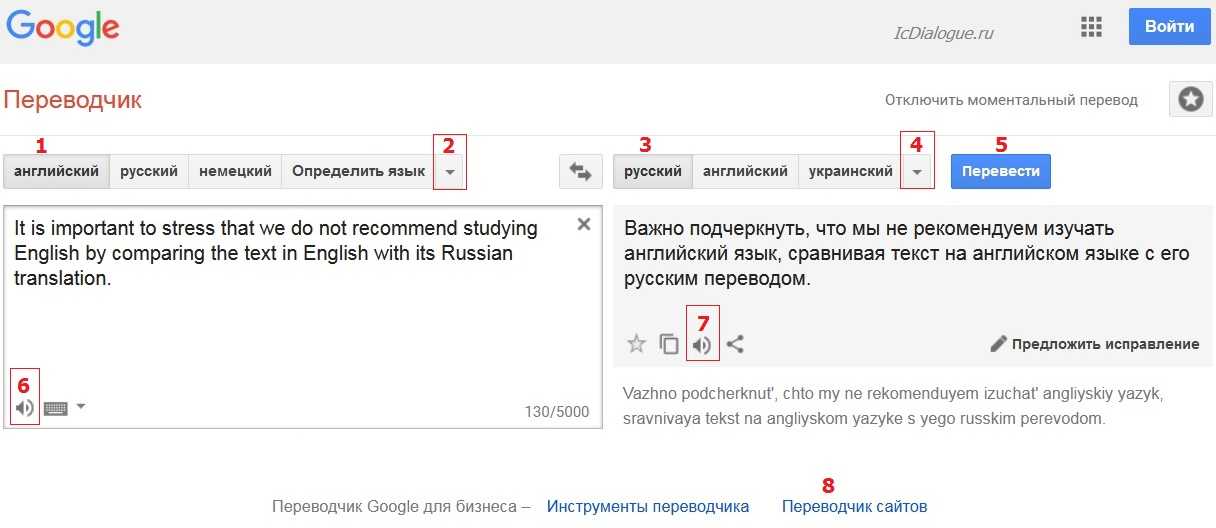
Native Translator сертифицирован по стандарту качества ISO 17100. Наша работа подлежит двухгодичному аудиту независимой сертификационной компанией. Это гарантирует вам максимально возможную безопасность в качестве нашего клиента. Мы по-прежнему являемся одним из немногих поставщиков переводческих услуг, имеющих сертификат ISO 17100. Многие поставщики услуг регистрируются в DIN CERTCO и тем самым заявляют, что их процессы соответствуют стандарту ISO 17100. Однако это всего лишь заявление поставщика услуг о том, что он соответствует требованиям ISO 17100, что не проверяется независимым органом.
Абсолютная конфиденциальность Native Translator поддерживает соглашения о конфиденциальности со своими клиентами, и все сотрудники компании и поставщики связаны соглашениями о неразглашении. Это гарантирует, что информация, предоставляемая нашими клиентами, всегда защищена от несанкционированного доступа извне.



 Нажмите Показать оригинал.
Нажмите Показать оригинал.

Ваш комментарий будет первым